İçindekiler
Bu eğitim, Office 365'te paylaşılan bir posta kutusunun nasıl oluşturulacağı ve ayarlanacağı ve paylaşılan posta kutusundaki kullanıcılara nasıl erişim verileceği hakkında ayrıntılı yönergeler içerir. Office 365'te paylaşılan posta kutuları lisans gerektirmez ve masaüstü için Outlook'a veya Web için Outlook'a bağımsız bir posta kutusu olarak eklenemez.
Paylaşılan bir posta kutusu, bir şirketin ekibinin (örneğin 'Satış' ekibi), ekip üyelerinin şirketin diğer işverenlerinden veya müşterilerinden gelen e-postaları alabileceği ve yanıtlayabileceği merkezi bir e-posta adresine (örneğin "[email protected]") sahip olmasını sağlar.
Aslında, paylaşılan bir posta kutusu, aynı gruba (örneğin 'Satış' grubu) ait birden fazla kişi tarafından, genel e-posta takma adı (örneğin '[email protected]') aracılığıyla alınan e-postaları izlemek ve yanıtlamak için kullanılabilir. Bu, gruptan bir kullanıcı paylaşılan posta kutusundan yeni bir mesaj gönderdiğinde veya yanıtladığında, mesajını genel e-posta takma adını kullanarak gönderdiği anlamına gelir (örn.'[email protected]'), kişisel e-posta adresi yerine
Office 365'te Paylaşılan Posta Kutusu Ekleme.
Office 365'te Paylaşılan Posta Kutusu oluşturmak için:
1. Giriş yapın Office 365 Yönetim merkezine gidin ve Gruplar -> Paylaşılan posta kutuları.
2. Tıklayın Paylaşılan bir posta kutusu ekleyin.

3. A yazın İsim (örneğin 'Sales') ve ardından paylaşılan posta kutusunun e-posta adresini ('[email protected]') yazın.

4. Şimdi tıklayın Bu posta kutusuna üye ekleyin.
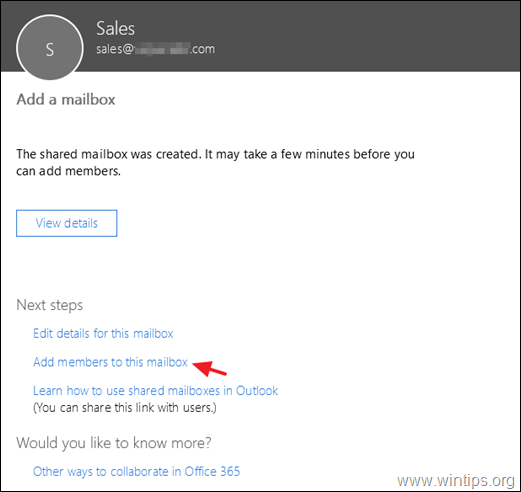
5. Son olarak Paylaşılan posta kutusuna erişmesini istediğiniz kullanıcıları seçin ve Kaydet. *
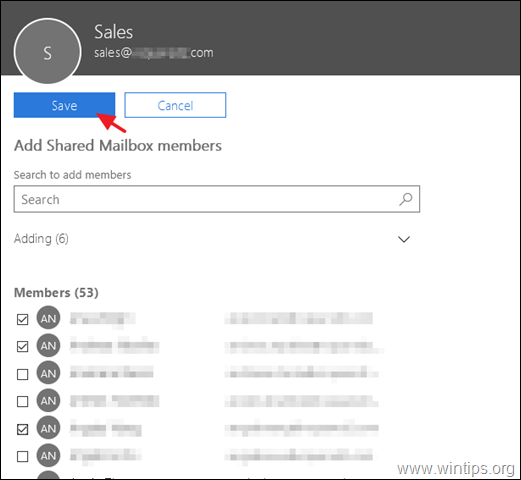
Ek yardım: Paylaşılan posta kutusunun üyelerinin, diğer üyelerin bu posta kutusu olarak veya onun adına neler gönderdiğini görmelerini sağlamak için Düzenle üzerinde Gönderilen Öğeler ayarlarına gidin ve aşağıdaki seçenekleri şu şekilde ayarlayın AÇIK.
- Bu posta kutusu olarak gönderilen öğeleri kopyala Bu posta kutusu adına gönderilen öğeleri kopyala
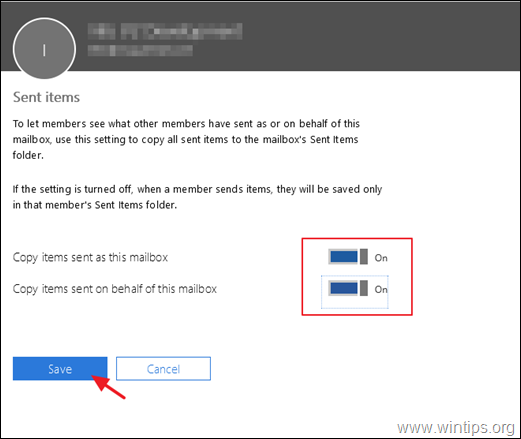
6. Normalde, paylaşılan posta kutusu üzerinde izinleri olan kullanıcı(lar) Outlook'u yeniden başlattığında, Paylaşılan Posta Kutusu Outlook'un klasörler bölmesinde görünecektir. Bu gerçekleşmezse, şu eğitimdeki talimatları izleyerek Paylaşılan Posta Kutusunu manuel olarak ekleyin: Outlook Masaüstü ve Web Uygulamasında Paylaşılan Posta Kutusu Nasıl Kurulur.
İşte bu kadar! Bu rehberin size yardımcı olup olmadığını, deneyiminizle ilgili yorumunuzu bırakarak bana bildirin. Lütfen başkalarına yardımcı olmak için bu rehberi beğenin ve paylaşın.

Andy Davis
Windows hakkında bir sistem yöneticisinin günlüğü





